Windows 10'da DEP (Veri Yürütme Engellemesi) Nasıl Devre Dışı Bırakılır
Çeşitli / / November 28, 2021
Windows 10'da DEP'yi Kapatın: Bazen Veri Yürütme engellemesi bir hataya neden olur ve bu durumda onu kapatmak önemlidir ve bu makalede DEP'nin nasıl kapatılacağını tam olarak göreceğiz.
Veri Yürütme Engellemesi (DEP), bilgisayarınızın virüslerden ve diğer güvenlik tehditlerinden zarar görmesini önlemeye yardımcı olabilecek bir güvenlik özelliğidir. Zararlı programlar, Windows ve diğer yetkili programlar için ayrılmış sistem belleği konumlarından kod çalıştırmayı (yürütme olarak da bilinir) deneyerek Windows'a saldırmaya çalışabilir. Bu tür saldırılar programlarınıza ve dosyalarınıza zarar verebilir.
DEP, sistem belleğini güvenli bir şekilde kullandıklarından emin olmak için programlarınızı izleyerek bilgisayarınızın korunmasına yardımcı olabilir. DEP, bilgisayarınızda belleği yanlış kullanan bir program fark ederse, programı kapatır ve size bildirir.
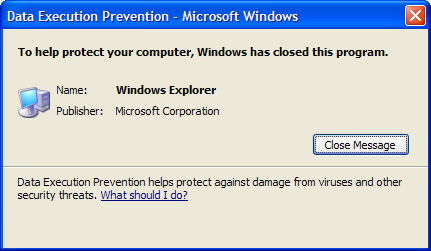
Aşağıdaki adımları izleyerek belirli bir program için Veri yürütme engellemesini kolayca kapatabilirsiniz:
NOT: DEP, tüm sistem için genel olarak kapatılabilir, ancak bilgisayarınızı daha az güvenli hale getireceği için önerilmez.
İçindekiler
- Windows 10'da DEP Nasıl Devre Dışı Bırakılır
- Komut İstemi'ni kullanarak DEP'yi Her Zaman Açık veya Her Zaman Kapatın
Windows 10'da DEP Nasıl Devre Dışı Bırakılır
1. sağ tıklayın Bilgisayarım veya Bu Bilgisayar ve Seç Özellikler. sonra tıklayın Gelişmiş sistem Ayarları sol panelde.
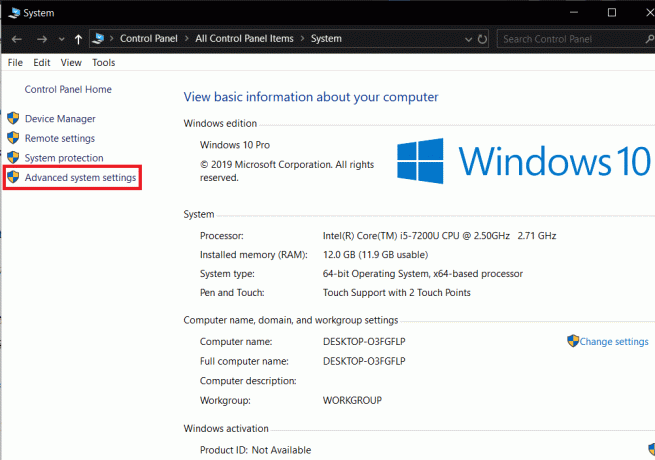
2. Gelişmiş sekmesinde tıklayın Ayarlar altında Verim.
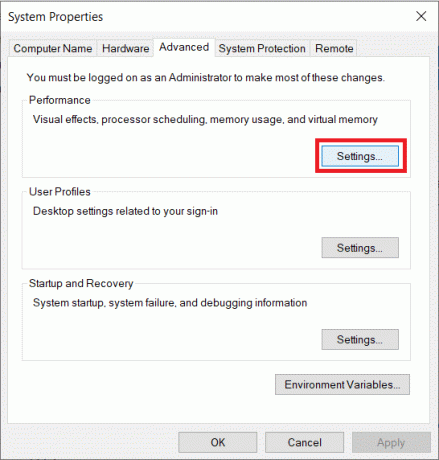
3. İçinde Performans seçenekleri pencere, üzerine tıklayın Veri Yürütme Engellemesi sekme.

Şimdi gördüğünüz gibi varsayılan olarak iki seçeneğiniz var. DEP, temel Windows programları için açıktır ve hizmetler ve ikincisi seçilirse, sizin seçtikleriniz dışındaki tüm programlar ve hizmetler (sadece Windows değil) için DEP'yi açar.
4. Bir programla ilgili sorunlar yaşıyorsanız, ikinci radyo düğmesini seçin. Tüm programlar ve hizmetler için DEP'yi açın Seçtiğiniz ve ardından sorunu yaşayan programı ekleyin. Ancak, DEP artık Windows'taki diğer tüm programlar için açıktır ve başladığınız yere gidebilir, yani diğer Windows programlarında da aynı sorunu yaşamaya başlayabilirsiniz. Bu durumda, sorun yaşayan her programı istisna listesine manuel olarak eklemeniz gerekir.
5. Tıkla Ekle düğmesini tıklayın ve DEP korumasından kaldırmak istediğiniz programın yürütülebilir dosyasının konumuna göz atın.

NOT: İstisna listesine programlar eklerken “ diyen bir hata mesajı alabilirsiniz.64 bit yürütülebilir dosyalar üzerinde DEP özniteliklerini ayarlayamazsınız” istisna listesine 64 bit yürütülebilir dosya eklerken. Ancak endişelenecek bir şey yok çünkü bu, bilgisayarınızın 64 bit olduğu ve işlemcinizin zaten donanım tabanlı DEP'yi desteklediği anlamına geliyor.
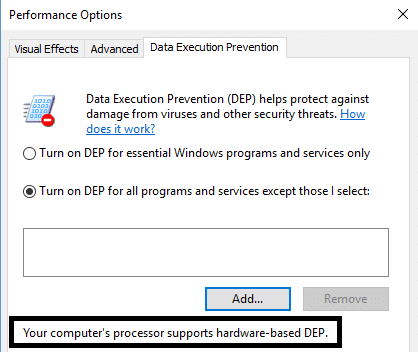
Bilgisayarınızın işlemcisi donanım tabanlı DEP'yi destekler, tüm 64 bit işlemlerin her zaman korumalıdır ve DEP'nin 64 bitlik bir uygulamayı korumasını önlemenin tek yolu onu kapatmaktır. tamamen. DEP'yi manuel olarak kapatamazsınız, bunun için komut satırını kullanmanız gerekir.
Komut İstemi'ni kullanarak DEP'yi Her Zaman Açık veya Her Zaman Kapatın
dönüm DEP her zaman açık Windows'taki tüm işlemler için her zaman açık olacağı ve herhangi bir işlemi veya programı koruma ve dönüşten muaf tutamayacağınız anlamına gelir. DEP her zaman kapalı tamamen kapatılacağı ve Windows dahil hiçbir işlem veya programın korunmayacağı anlamına gelir. Her ikisinin de nasıl etkinleştirileceğini görelim:
1. Windows düğmesine sağ tıklayın ve seçin Komut İstemi (Yönetici).
2. İçinde cmd (komut istemi) aşağıdaki komutları yazın ve enter tuşuna basın:
DEP'yi her zaman açmak için: bcdedit.exe / set {geçerli} nx AlwaysOn
DEP'yi her zaman kapatmak için: bcdedit.exe / set {geçerli} nx AlwaysOff
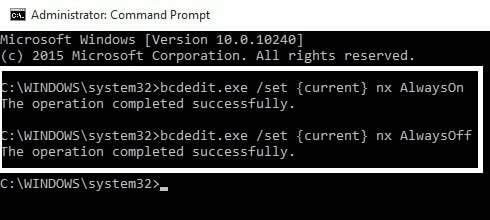
3. Yukarıda gösterildiği gibi her iki komutu da çalıştırmanıza gerek yoktur, yalnızca birini çalıştırmanız yeterlidir. DEP'de yaptığınız herhangi bir değişiklikten sonra da bilgisayarınızı yeniden başlatmanız gerekecektir. Yukarıdaki komutlardan birini kullandıktan sonra, DEP ayarlarını değiştirmek için Windows arabiriminin devre dışı bırakıldığını fark edeceksiniz, bu nedenle son çare olarak yalnızca komut satırı seçeneklerini kullanın.

Şunlar da hoşunuza gidebilir:
- 0xc000007b Uygulama Hatası nasıl düzeltilir
- Windows 10'da Simge Önbelleği Nasıl Onarılır
- COM Surrogate çalışmayı durdurdu nasıl düzeltilir
- Sistem geri yükleme noktası nasıl oluşturulur – kolay yol
Başarıyla öğrendiğin bu DEP (Veri Yürütme Engellemesi) Nasıl Kapatılır. DEP, DEP'in nasıl kapatılacağı ve DEP'nin her zaman nasıl açılıp/kapatılacağı hakkında tartışabileceğimiz tek şey bu ve herhangi bir şeyle ilgili hala şüpheniz veya sorunuz varsa yorum yapmaktan çekinmeyin.



